
La personalizzazione della tua home page è un processo semplice.
La tua home page di Firefox è la pagina che si carica automaticamente quando apri una nuova finestra del browser o fai clic sul pulsante "Home". Per impostazione predefinita, questo è impostato automaticamente sulla pagina iniziale di Mozilla Firefox, con una barra di ricerca di Google; se preferisci utilizzare un sito web diverso, puoi impostarlo facilmente nel menu Opzioni del browser.
Passo 1
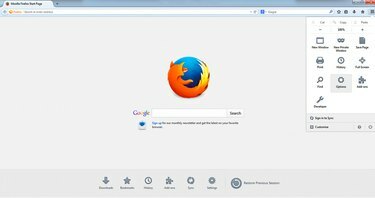
L'icona del menu ha l'aspetto di tre linee impilate orizzontalmente.
Fare clic sull'icona del menu nell'angolo in alto a destra del browser.
Video del giorno
Passo 2
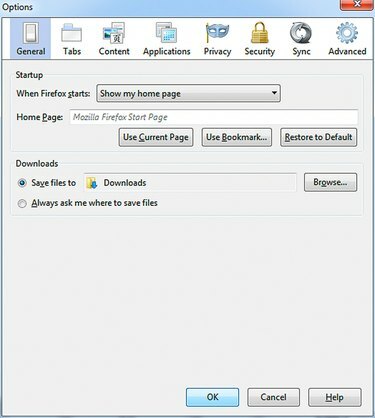
La scheda Generale ti consente anche di scegliere dove salvare i file scaricati.
Seleziona "Opzioni" dal menu che appare.
Passaggio 3
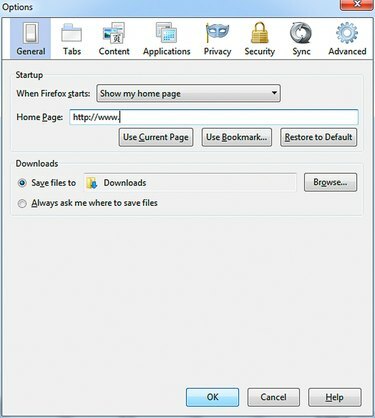
Hai anche la possibilità di impostare qualsiasi pagina contrassegnata come nuova home page.
Digita o incolla l'URL della pagina che desideri utilizzare come nuova home page nella casella di testo denominata "Home Page" nella scheda Generale. Se desideri utilizzare la pagina attualmente aperta, fai clic su "Usa pagina corrente". Fare clic su "OK" al termine per salvare le modifiche.
Consiglio
Se desideri avere più home page, inserisci semplicemente ciascun URL separato da una linea verticale. Quando fai clic sul pulsante "Home" o apri una nuova finestra del browser, ogni pagina verrà caricata in una nuova scheda.
Puoi anche modificare la home page aprendo la pagina che desideri utilizzare in una scheda, quindi trascinando la scheda sul pulsante Home.
Avvertimento
Le informazioni in questo articolo si applicano alla versione 30 di Firefox; le procedure possono variare leggermente o in modo significativo con altre versioni.




